如何解決 Signal Desktop 上的高 CPU 使用率:4 個有效的解決方案

許多用戶都面臨 Signal Desktop 的 CPU 使用率過高的難題。雖然這可能不會直接幹擾應用程式的功能,但會影響整體系統效能。讓我們探討一些有效的解決方案來解決這個問題。
如何解決 Signal Desktop 中 CPU 使用率過高的問題?
Ctrl在深入研究其他解決方案之前,請嘗試使用+ Shift+關閉聊天C。雖然這只是一個臨時的解決方法,但它可能會減輕一些壓力。
1.更新至最新版本
- 如果有可用更新,您會注意到應用程式內有一個藍色橫幅。
- 單擊它即可啟動下載過程。
- 安裝後,驗證問題是否仍然存在。
如果沒有更新,請考慮嘗試該應用程式的測試版。
2. 重新安裝 Signal Desktop
- 訪問“開始”功能表並選擇“設定”。
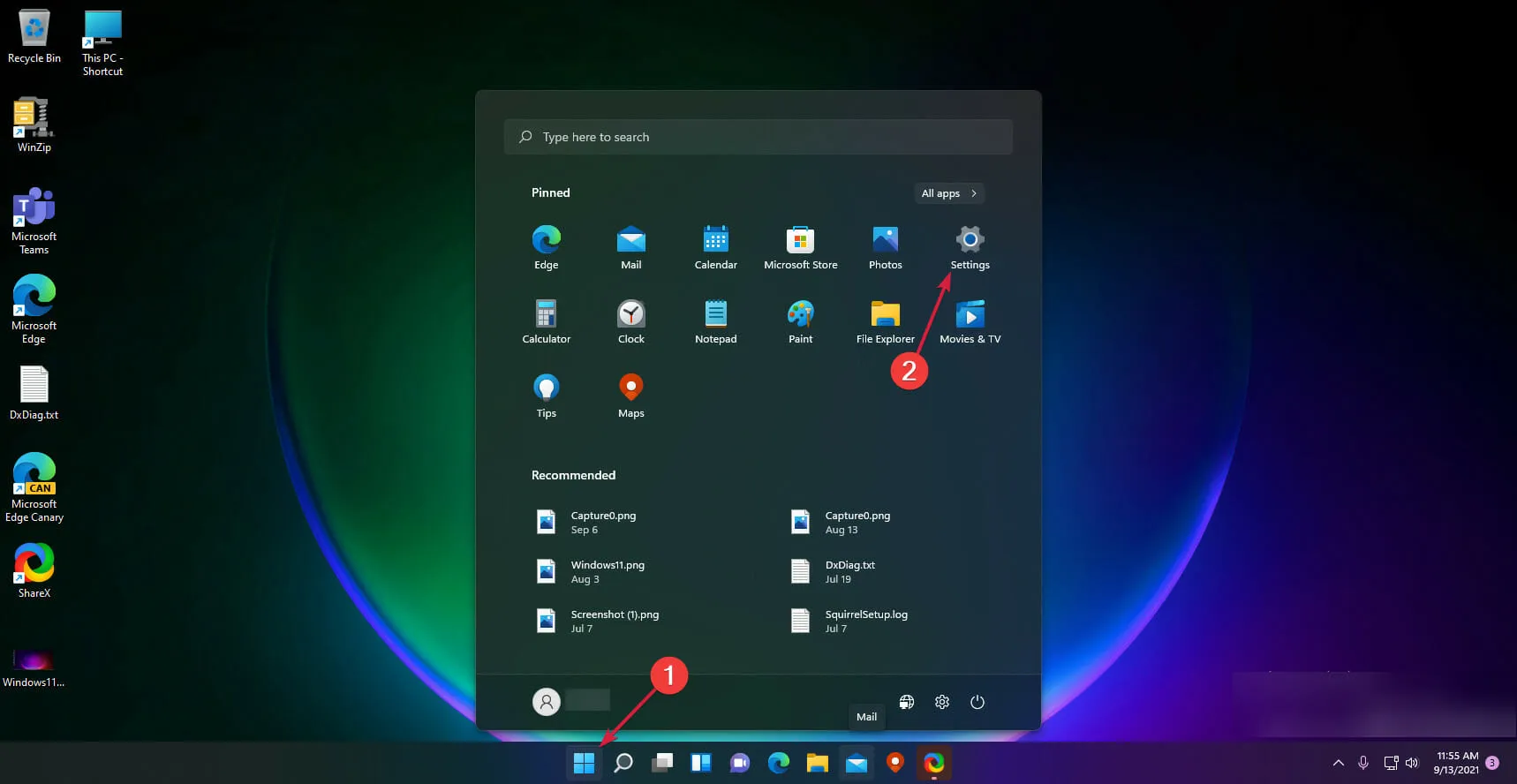
- 轉到“應用程式”,然後按一下“已安裝的應用程式”。
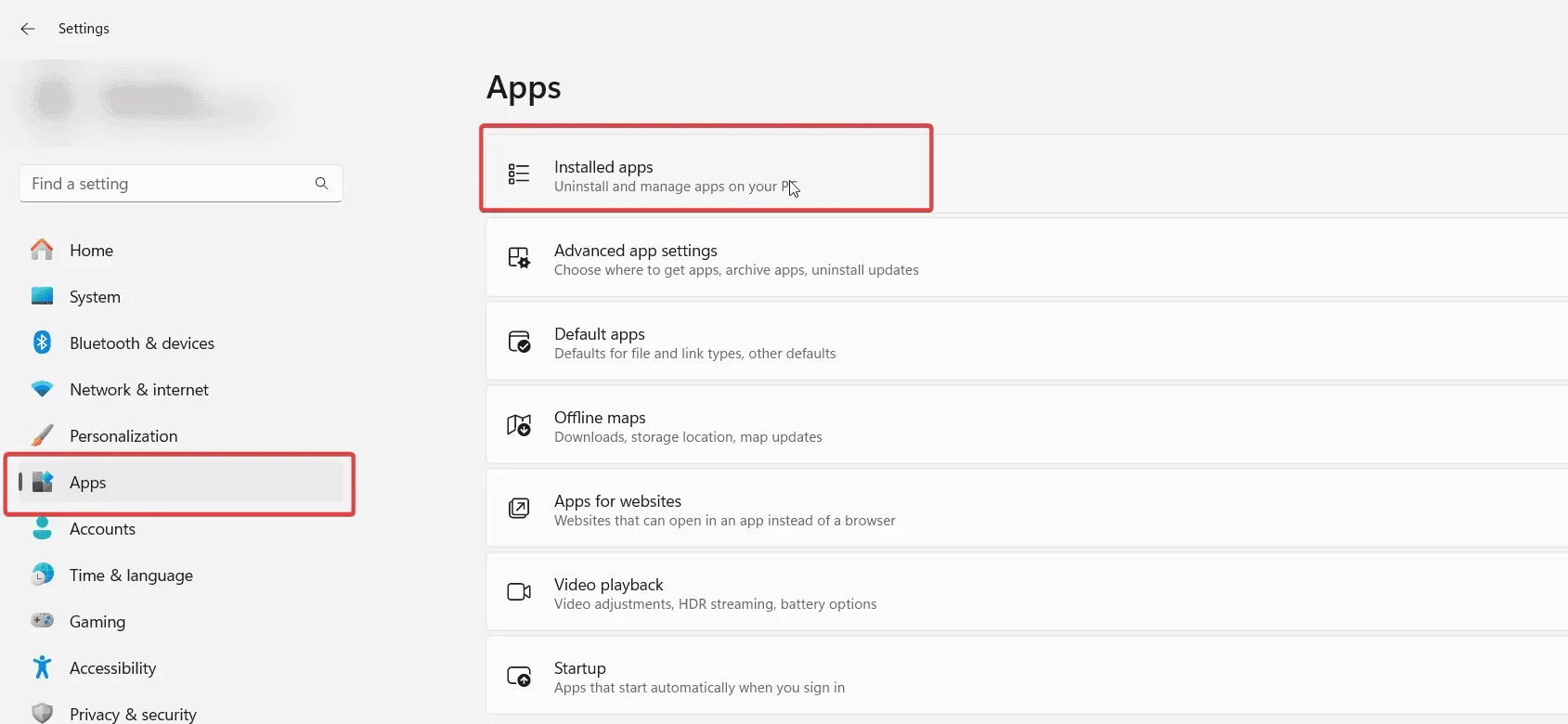
- 在清單中找到 Signal,點擊它旁邊的三個點,然後選擇Uninstall。
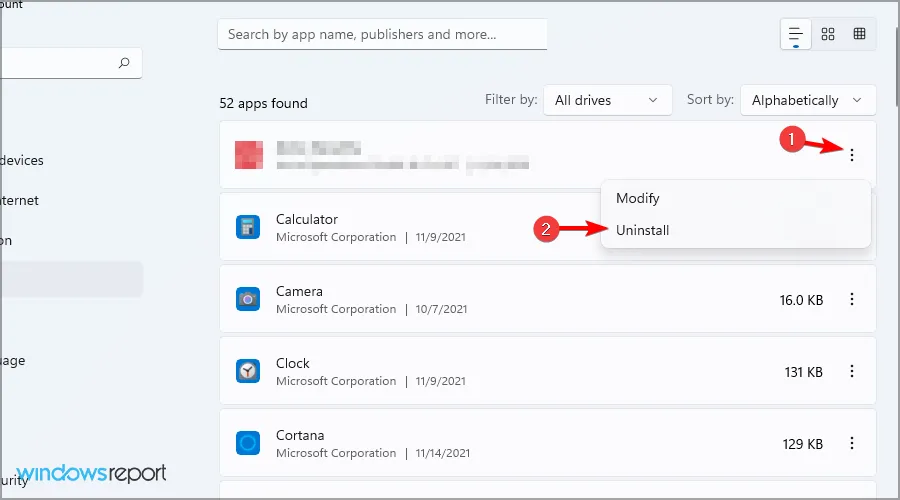
- 刪除後,重新下載 Signal Desktop。
一些用戶報告說恢復到早期版本已經解決了他們的問題,因此這可能值得嘗試。
3. 清除訊號數據
- 按Windows +R 開啟「執行」對話框,然後鍵入
%appdata%
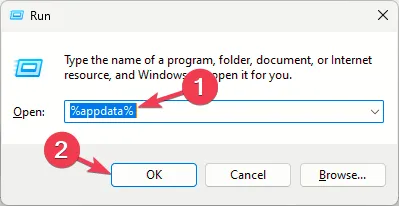
- 找到信號資料夾。
- 刪除該資料夾中的所有內容。
- 重新啟動應用程式。
請記住,此操作會將 Signal 恢復到原始狀態,這表示您的所有設定和訊息都將被刪除。建議卸載應用程式後執行此步驟,以確保所有相關檔案均已刪除。
4.關閉聲音通知
- 開啟Signal中的設定選單。
- 前往「通知」部分並取消勾選「播放通知聲音」。
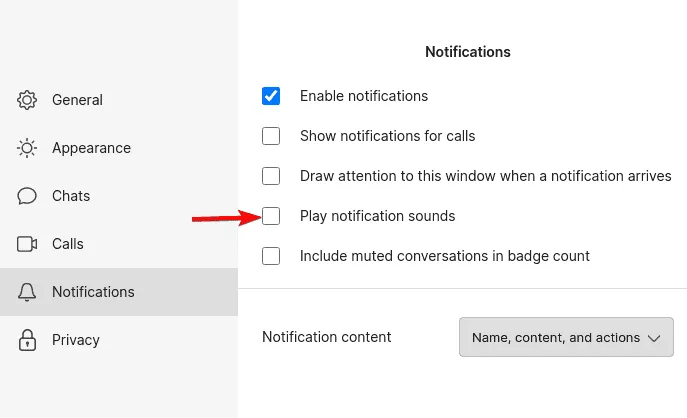
- 確保儲存變更。
Signal Desktop 中的 CPU 使用率過高可能會對其他應用程式的效能和整體使用者體驗產生不利影響。保持應用程式更新或選擇重新安裝是解決此問題的一些最佳方法。



發佈留言